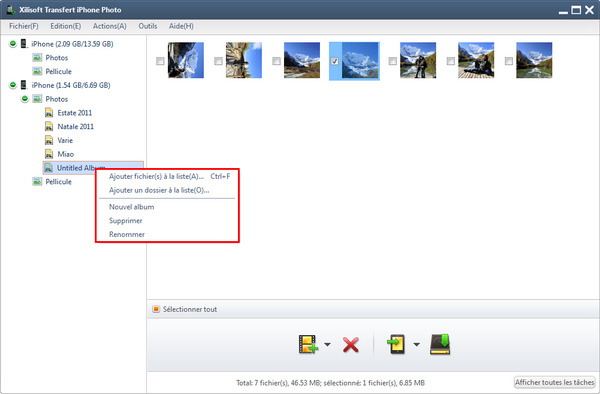Tutoriel de Xilisoft Transfert iPhone Photo
Xilisoft Transfert iPhone Photo vous permet de sauvegarder les photos et les vidéos prises par iPhone sur le PC, de transférer les photos préférées de PC vers iPhone et de gérer librement les albums photo d'iPhone: créer de nouveaux albums, déplacer et copier des photos parmi les albums divers, définir la couverture de l'album.
- Sauvegarder les photos et les vidéos prises par iPhone sur le PC
- Transférer les photos entre PC et iPhone
- Transférer les photos parmi multiples appareils
- Gérer les photos et les albums sur iPhone
Après avoir téléchargé, installé et lancé Xilisoft Transfert iPhone Photo, vous devez brancher votre iPhone sur le PC. Le programme va détecter et reconnaître automatiquement votre appareil, vous allez ensuite atterrir sur la page ci-dessous, sur laquelle s'affichent les informations de votre iPad, y compris la capacité, la version de logiciel, le numéro de série, le nombre des fichiers.
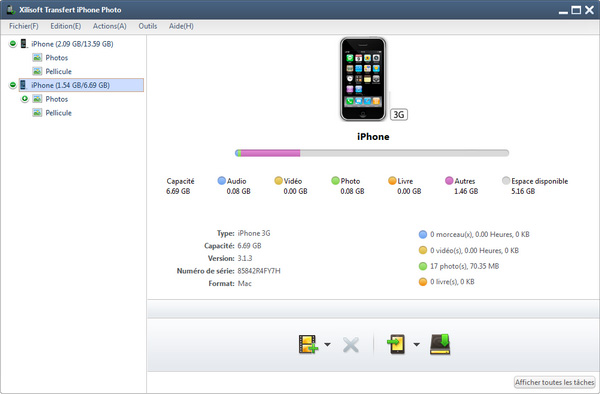
Sauvegarder les photos et les vidéos prises par iPhone sur le PC
Etape 1: Cliquez sur " " à gauche, choisissez les photos et les vidéos prises par iPhone que vous voulez dans la liste de fichiers à droite. Vous pouvez cocher la case "Sélectionner tout" pour sélectionner tous les fichiers dans la liste.
" à gauche, choisissez les photos et les vidéos prises par iPhone que vous voulez dans la liste de fichiers à droite. Vous pouvez cocher la case "Sélectionner tout" pour sélectionner tous les fichiers dans la liste.
Etape 2: Cliquez sur le bouton " ", sélectionnez ensuite le dossier dans la boîte de dialogue pour stocker les photos et les vidéos.
", sélectionnez ensuite le dossier dans la boîte de dialogue pour stocker les photos et les vidéos.
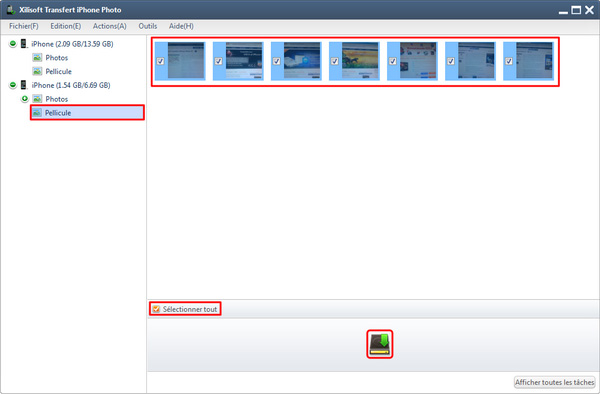
Transférer les photos entre PC et iPhone
1. Transférer les photos préférées de PC vers iPhone
Etape 1:Cliquez sur un album à gauche pour transférer des photos.
Etape 2:Cliquez sur le bouton " ", sélectionnez les photos que vous voulez transférer dans la boîte de dialogue et les transférez à votre iPhone. Vous pouvez ajouter les fichiers par le glisser-déposer.
", sélectionnez les photos que vous voulez transférer dans la boîte de dialogue et les transférez à votre iPhone. Vous pouvez ajouter les fichiers par le glisser-déposer.
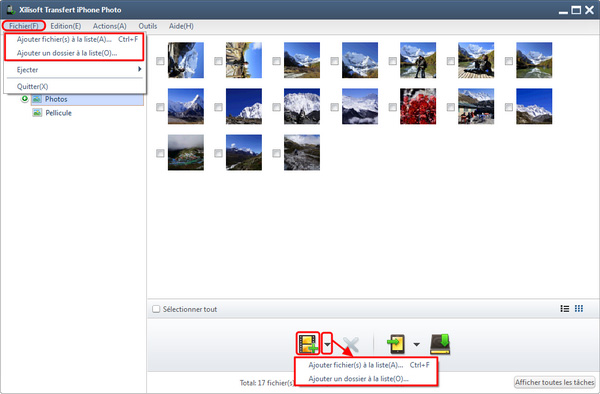
2. Sauvegarder les Photos d'iPhone sur le PC
Etape 1:Cliquez sur un album à gauche, sélectionnez les photos que vous voulez sauvegarder dans la liste de fichiers à droite.
Etape 2:Cliquez sur le bouton " ", sélectionnez ensuite le dossier dans la boîte de dialogue pour stocker les photos.
", sélectionnez ensuite le dossier dans la boîte de dialogue pour stocker les photos.
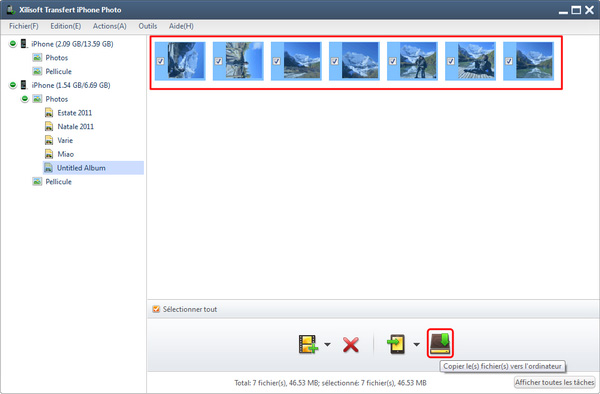
Transférer les photos parmi multiples appareils
Etape 1: Sélectionnez les fichiers que vous voulez transférer.
Etape 2: Cliquez sur le bouton " ", choisissez un appareil vers lequel vous voulez transférer les photos, vous pouvez sélectionner l'option "Tous les périphériques" pour transférer les photos sélectionnées vers tous les autres appareils d'Apple branchés.
", choisissez un appareil vers lequel vous voulez transférer les photos, vous pouvez sélectionner l'option "Tous les périphériques" pour transférer les photos sélectionnées vers tous les autres appareils d'Apple branchés.
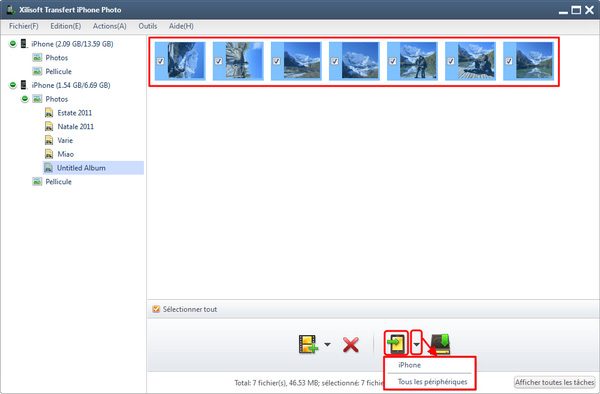
Astuce: Xilisoft Transfert iPhone Photo est compatible avec tous les modèles d'iPhone/iPad et les modèles d'iPod qui supportent la fonction photo, soit iPod nano, iPod classic et iPod touch. Possibilité de connecter un nombre infini d'iPhone/iPad/iPod en même temps sur votre ordinateur.
Gérer les photos et les albums sur iPhone
1. Deux modes d'affichage
Cliquez sur "Photos" à gauche du programme, vous pouvez choisir un mode d'affichage: album ou photo.
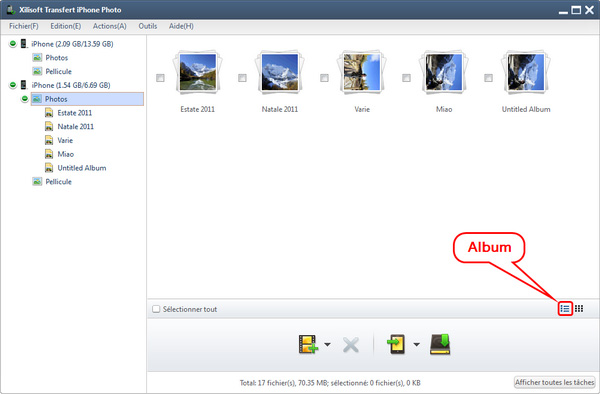
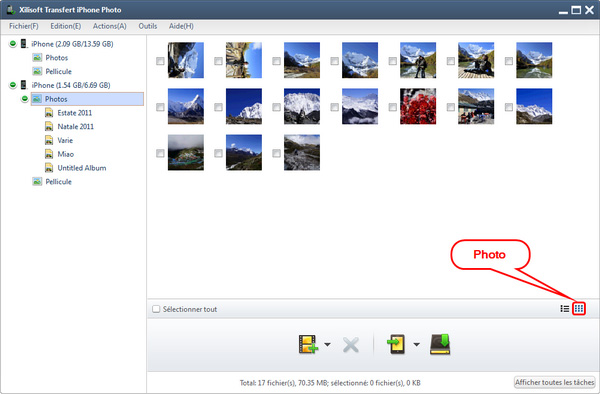
2. Gérer les photos sur iPhone
Sélectionnez les photos et droit-cliquez sur eux, vous pouvez les déplacer ou copier vers un autre album. Xilisoft Transfert iPhone Photo vous permet également de créer un nouvel album avec les photos sélectionnées.
Droit-cliquez sur une photo préférée pour la définir comme la couverture de l'album.
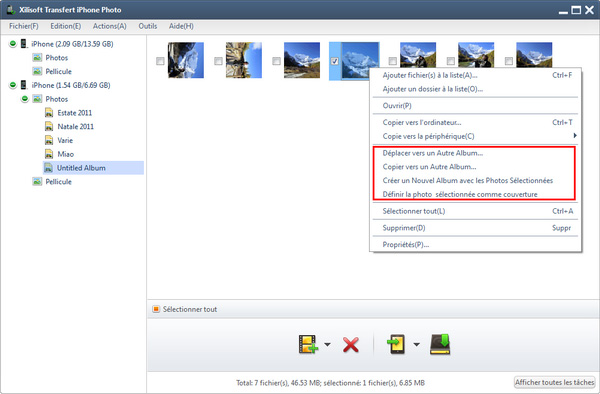
3. Gérer les albums sur iPhone
Cliquez sur l'icône " " devant "Photos" à gauche pour afficher les albums au-dessous.
" devant "Photos" à gauche pour afficher les albums au-dessous.
Droit-cliquez sur un album pour le supprimer, renommer, y ajouter les photos, ou créer un nouvel album.